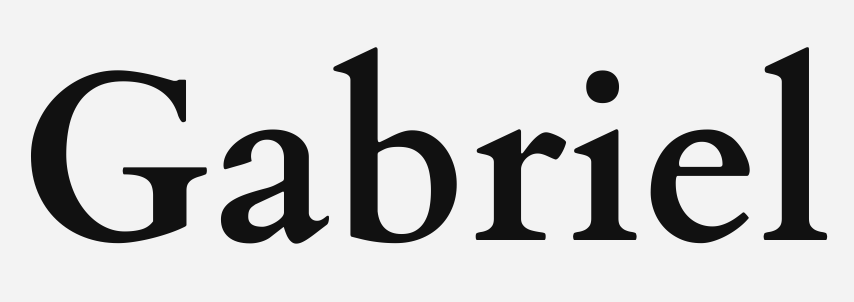Your cart is currently empty!
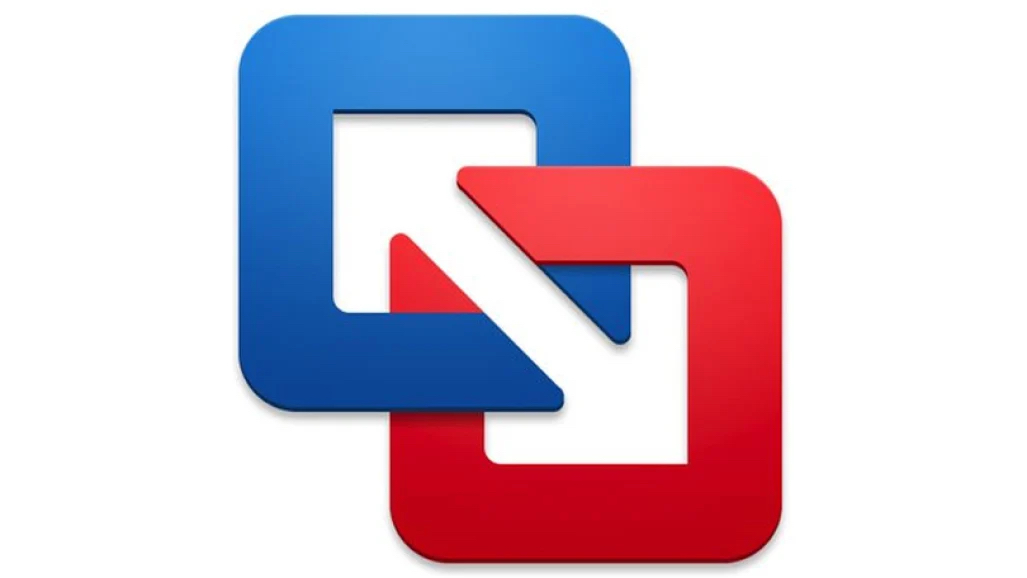
從 Mac 修改 Windows 11 on VMware Fusion 路徑至 SSD 隨身碟
我的小小入門 MacBook Air 的 256GB 容量剩下 5GB QQ,然後光是 VMware Fusion 裡面的 Windows 11 就有 70GB,所以ㄌㄟ ,就是要把它搬上 SSD 隨身碟嘍。
其實很簡單可以直接看 VMware: Change the File Location of a Virtual Machine
前言
雖然 2024 了,但還是有很多過時的軟體不支援 Mac,真的是不知道為什麼,這麼美的系統絕對值得開發!好的,像是這學期學的 SAP S4/HANA,不知道是不是因為教學版的關係,只有 Windows 版本,搞得使用起來烏煙瘴氣,在執行軟體的時候要靠 VMware 的 Windows,使用起來極不順暢 0 使用者體驗(明明是那麼頭的一間公司);還有啊關貿做的財政部的報稅系統,而且我不知道是不是因為透過 VM,甚至無法調軟體的字體大小…QQ
抱怨歸抱怨,還是要處理的嘛!這篇會整個紀錄我搬移的過程(真的很簡單),然後如果我未來有時間再來更新我是怎麼透過 VMware Fusion 在 MacBook Air 8G/256GB 上免費運行 Windows 的。
然後如果喜歡的話,提醒一下可以試試看 VMware Fusion Pro 哦!Try VMware Fusion Pro for Macs with Intel or Apple silicon。
好的,為了不花大錢買大容量跟記憶體的 Mac,但也許你也可以先看看官方的 Document,應該是比我寫得少: Change the File Location of a Virtual Machine。以下請參考。
1. 停止你的 VM
廢話。
2. 前往 Window > Virtual Machine Library
要從這邊取得資料路徑以及刪除原本的 VM(刪除時選擇保留檔案)。
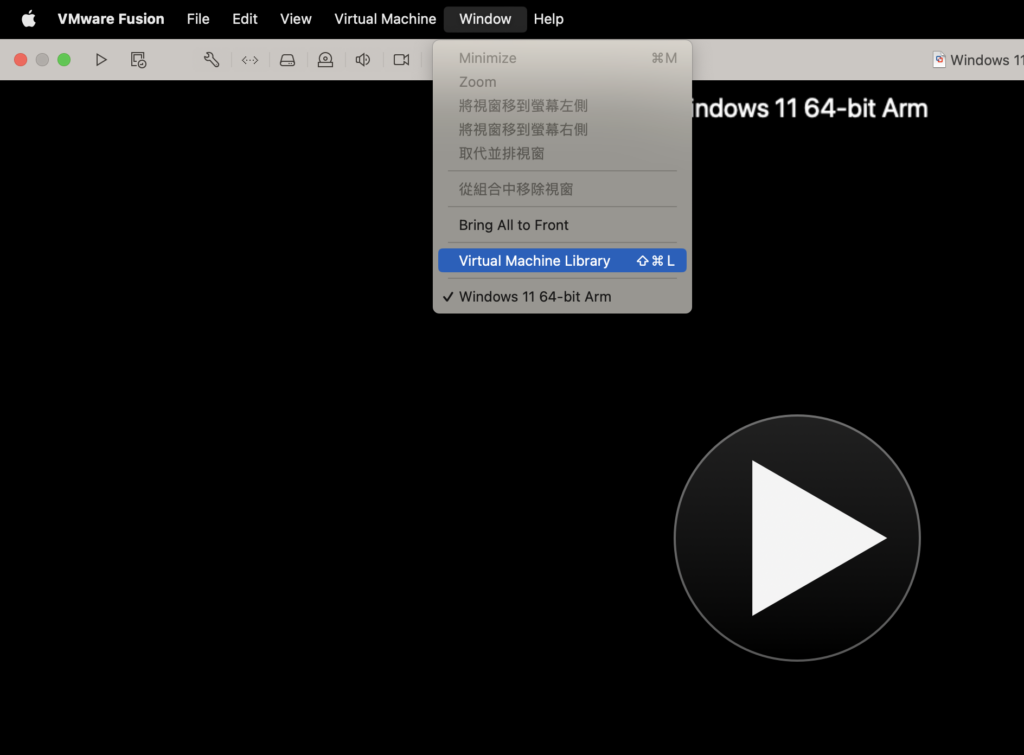
3. 在 VM 上點選 Show in Finder
這邊用來取得你整個 VM 的地方,等等整包移動。
(這個表單的 Open Latest Log File 的位置是 Show in Finder,因為截圖按了 Command 所以變成另個選單了…)
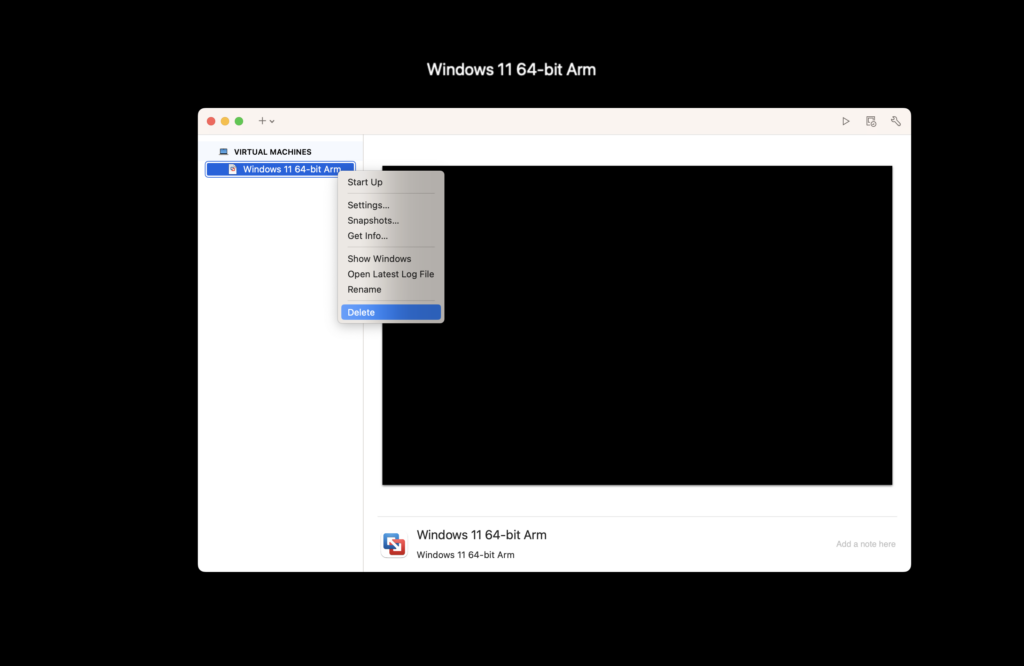
4. 刪除時選擇 Keep File
這邊是刪除 Machine Library 裡面的紀錄,記得刪除的時候選擇保留檔案。
5. 回到 Show in Finder 資料夾移動檔案
直接移到你想放的地方,不過如果你是要放到隨身碟 / 外接硬碟的話,會用到最一開始設定 VM 時設定的 encrypt password,我猜大部分人都沒記,我查了半天幾乎是無解,所以建議使用隨身碟備份還原,在新開的 VM 上面讀取隨身碟資料還原;或是可以購買 Pro 版本,讓他可以整台機器 encrypt(在 其他>Encryption 裡設定),就可以整個搬移了。
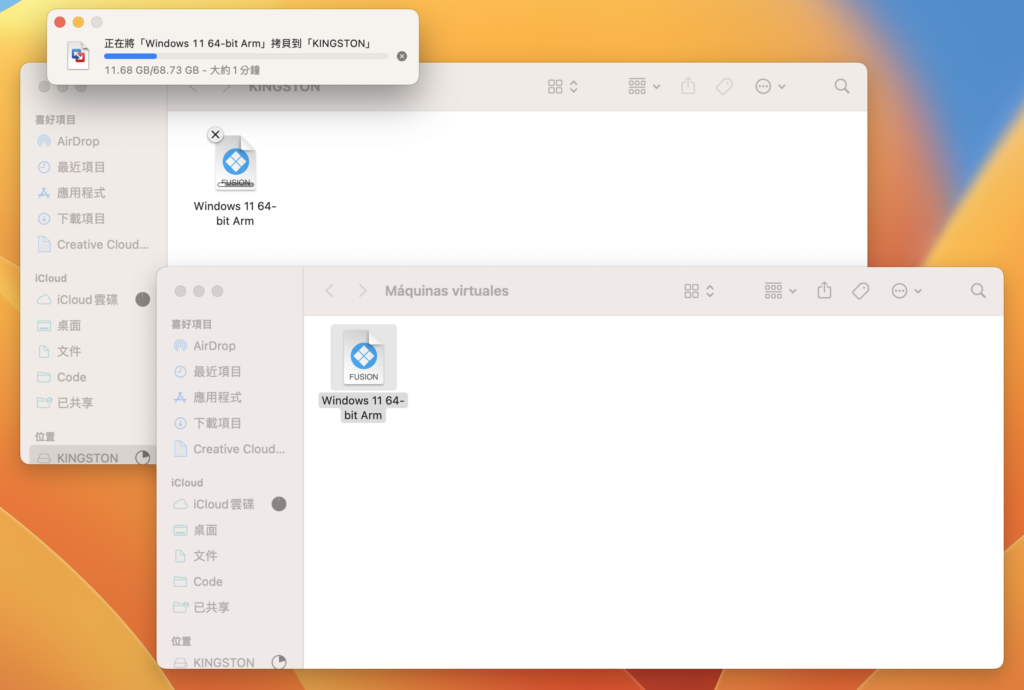
在 Mac 上如果是不同硬碟,是無法直接使用拖移的,所以必須先把原本檔案複製(Command+C),然後使用搬移項目至此(Command+Option+V),就會呈現下圖。
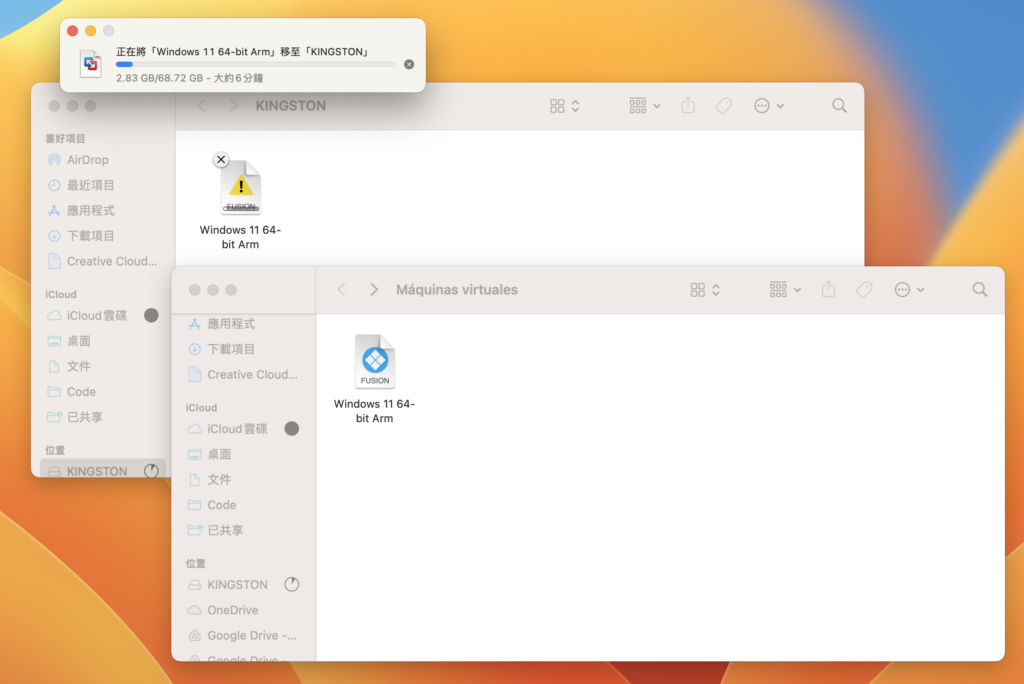
6. 移動/複製之後開啟就完成嘍
點擊後會顯示視窗,點擊 I Moved It,然後就會在 Machine Library 裡面,完成了!不得不說 VMware 真的是方便的啦,只是需要看看原文文件。然後因為隨身碟這東東很吸引人直接拔掉,所以建議除了原本這個之外,要簡單複製一個當最備份哦!